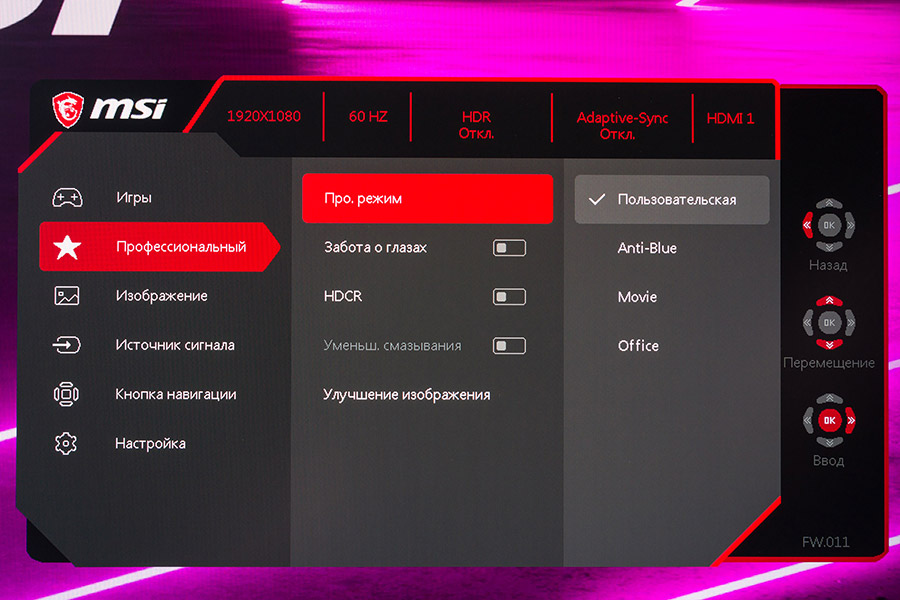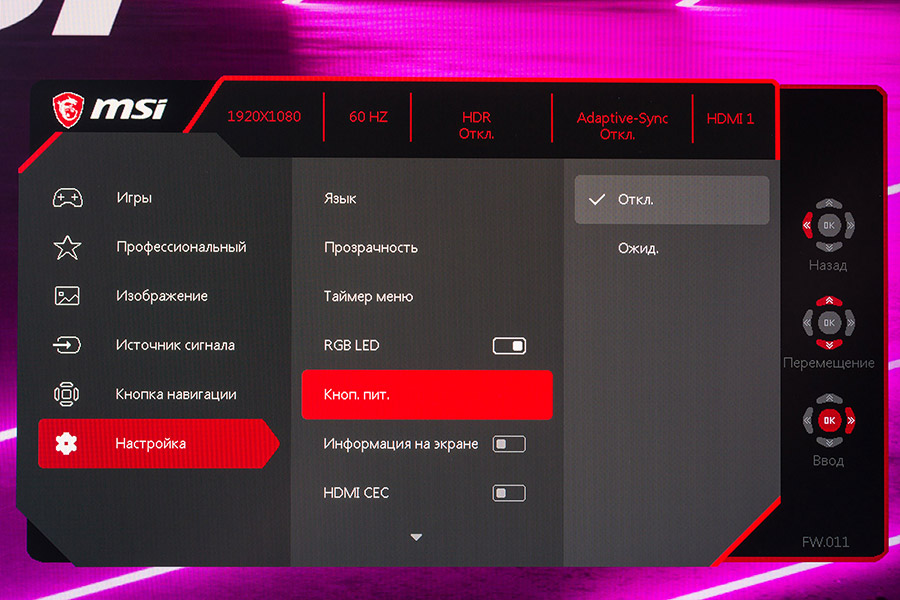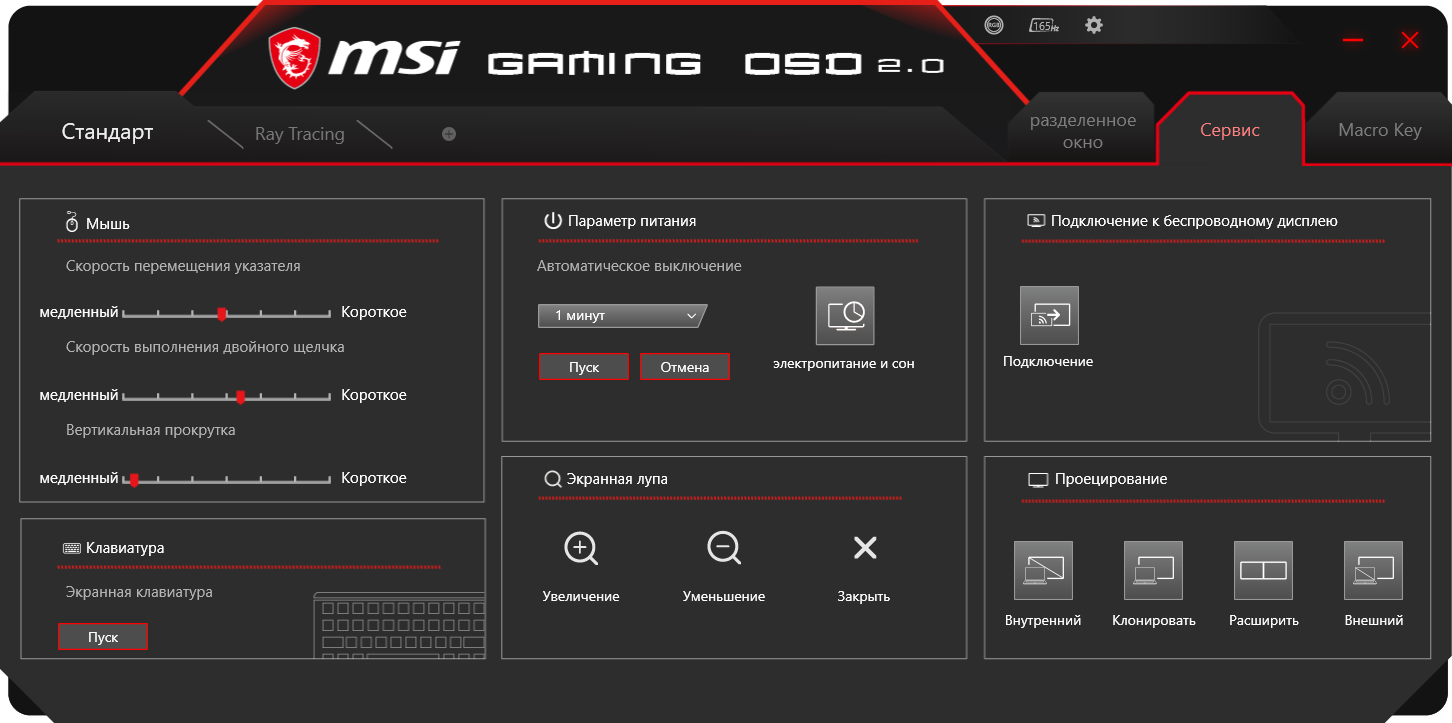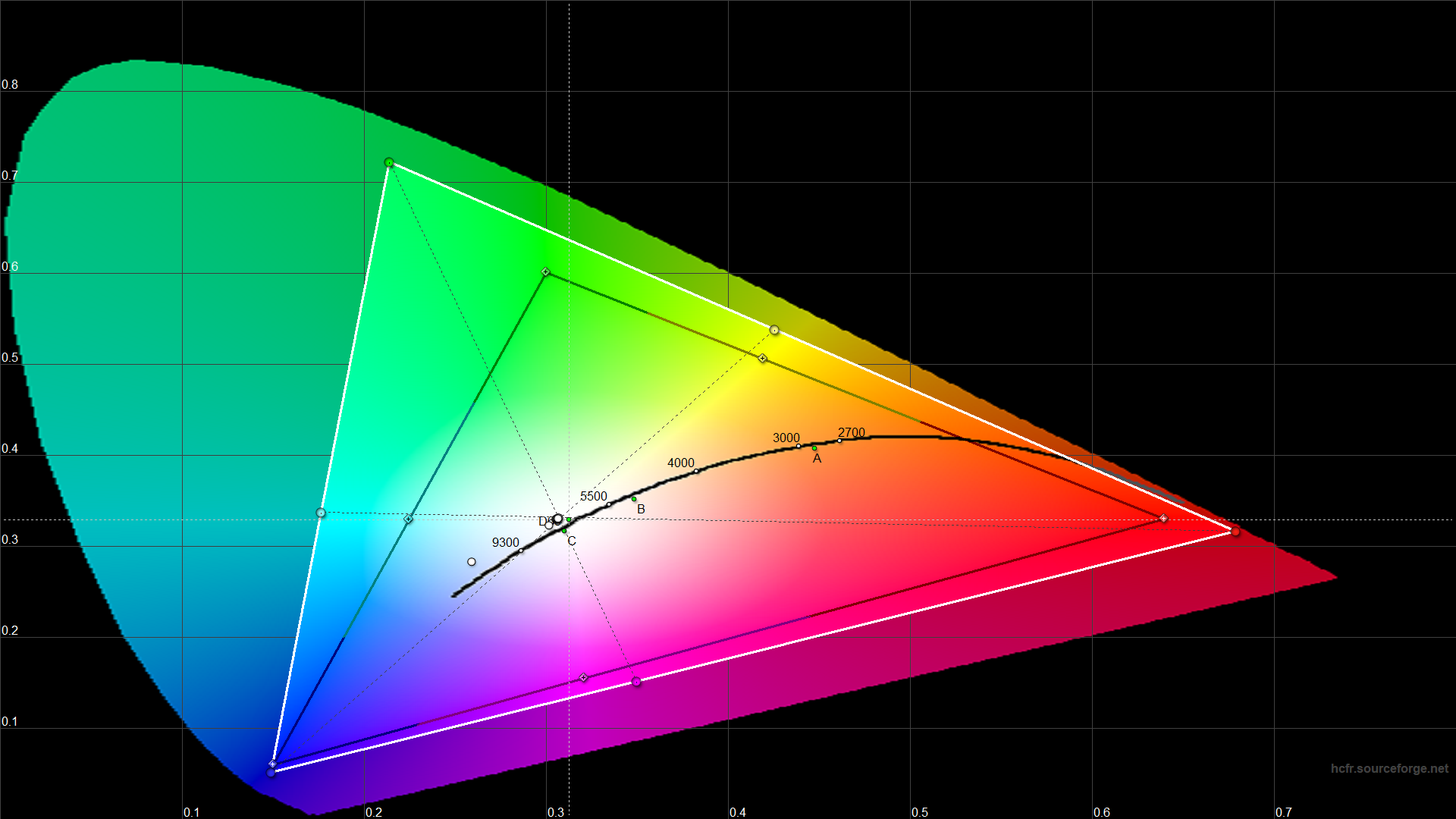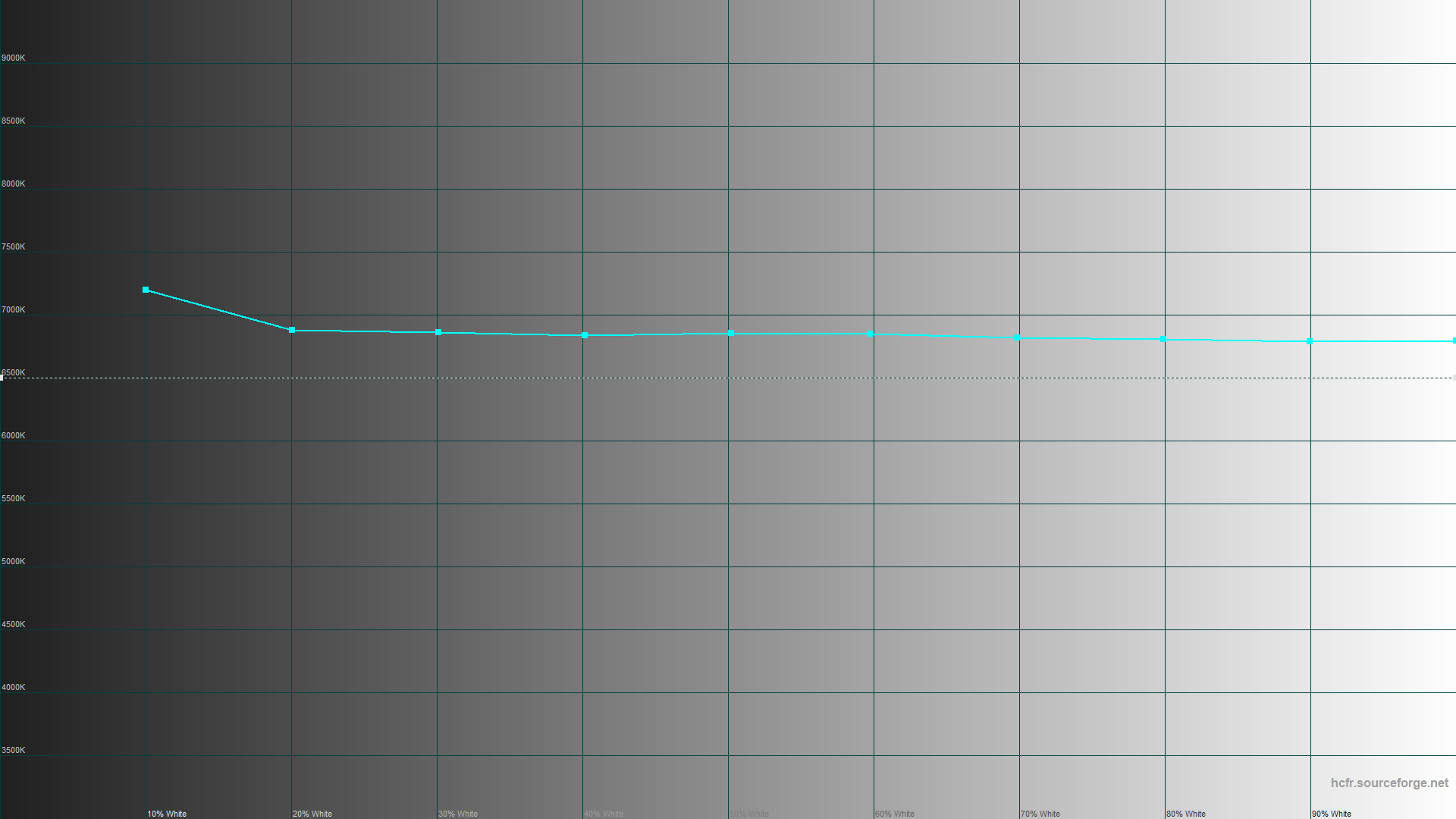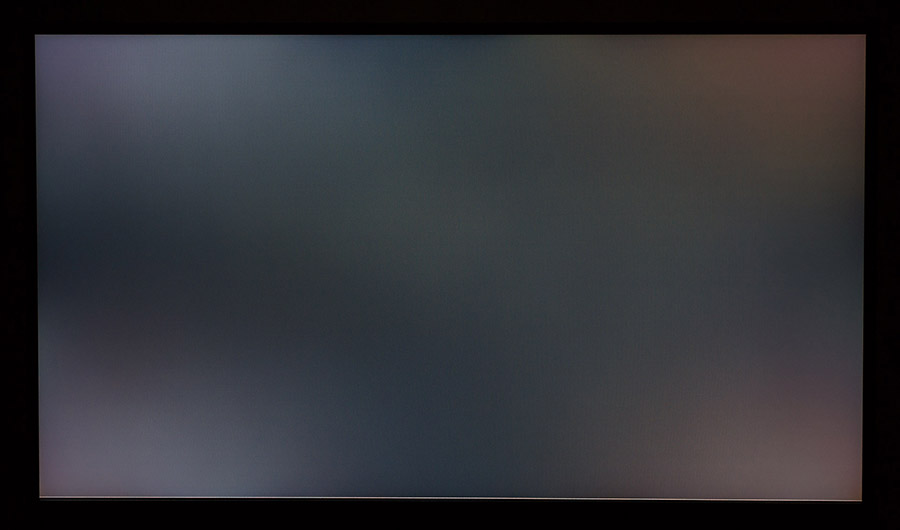Хотя позиции Full HD-мониторов и карт GeForce GTX 1060 в чартах самых популярных устройств в Steam остаются непоколебимы, всё же устройства 1440p уверенно завоевывают позиции. Нынче и видеокарты могут себе позволить обеспечить такое разрешение во всех играх, и стоимость нового мейнстрима соответствует. Но теперь производители столкнулись с другой проблемой — конкуренцией в этой нише. Думаю, все знают, как весело выбирать 1080p монитор с диагональю 24 дюйма, особенно для пользователя, который не имеет ни малейшего представления о том, что и как делать. Теперь та же самая ситуация пришла и на рынок 27-дюймовых 2К-мониторов. Причём, самое смешное, что выбрать сложно даже если вы по какой-то причине окончательно определились с брендом.
Сегодня у нас в руках монитор производства компании MSI, а именно MSI Optix MAG274QRF-QD, который был выпущен в конце прошлого года и должен представлять особый интерес для геймеров.
MSI Optix MAG274QRF-QD
| Модель | MSI Optix MAG274QRF-QD |
|---|---|
| Страница продукта | msi.com |
| Диагональ | 27″ |
| Соотношение сторон | 16:9 |
| Разрешение экрана | 2560x1440 |
| Тип матрицы | Rapid IPS |
| Покрытие матрицы | Полуматовое |
| Тип подсветки | W-LED |
| Время отклика, мс | 1 (GtG) |
| Частота вертикальной развёртки, Гц | 165 (Nvidia G-Sync, Adaptive Sync) |
| Максимальная яркость, кд/м² | 350 |
| Статическая контрастность | 1000:1 |
| Количество отображаемых цветов, млрд | 1,07 (8bit + FRC) |
| Максимальные углы обзора | 178/178 |
| Видеовходы | 1x DisplayPort 1.2a, 2x HDMI 2.0b, 1x Type C (DP alt.) |
| Дополнительные интерфесы | Headphone-out jack, 2x USB 2.0 Type A, 1x USB 2.0 Type B |
| Возможность регулировки экрана | Угол наклона, изменение высоты, поворот, разворот |
| Крепление VESA, мм | 100х100 |
| Размеры (с учетом подставки), мм | 614,9 x 532,7 x 206,7 |
| Масса (с учетом подставки), кг | 8,7 |
| Стоимость | 14699 грн |
С первого взгляда у устройства есть полный набор характеристик, которые удовлетворят большинство пользователей: WQHD разрешение при размере 27 дюймов обеспечит отличный PPI, скорость отклика матрицы 1 мс в GtG, частота обновления экрана в 165 Гц. Ну и главной «фишкой» является использование технологии квантовых точек (Quantum Dot), которые, выступая в качестве светофильтра, обеспечивают цветовой охват пространств DCI-P3 97% и sRGB 147%.
Комплект поставки
Упаковка достаточно утилитарна — никакой цветной полиграфии, просто крепкий картон с нанесенными на него ключевыми характеристиками и стилизованным изображением устройства. Вряд ли кто-то будет выбирать монитор в магазине по информации на коробке, но при выдаче заказа вы точно сможете его отличить.
В комплекте поставки входят:
- кабель питания;
- кабель displayport;
- кабель HDMI;
- кабель USB;
- крепежные элементы для установки ножки или крепления VESA;
- печатные материалы.
Внешний вид и эргономика
В обновленном поколении мониторов компания MSI практически отказалась от варианта с отдельными ножками и остановилась на полноценной подставке.
Пусть две отдельные ножки и смотрелись стильно, но подставка обеспечивает гораздо больше свободы в плане эргономики поворота и позволяет разместить клавиатуру ближе к монитору, если, к примеру, вы играете в киберспортивные шутеры и любите придвинуть экран поближе. Подставка получилась и строгой и интересной одновременно.
Фаска на рамках создаёт видимость ещё большей тонкости, но на самом деле всё достаточно стандартно — ширина верхней и боковых рамок с окантовкой составляет 9 мм.
Производитель не стал выделять логотип и он имеет максимально незаметный вид, за что отдельное спасибо. Нижняя грань покрыта пластиком полностью, толщина рамки составляет 22 мм.
Обратной стороне есть чем порадовать владельца. Во-первых, общим фирменным дизайном и сочетанием пересекающихся плоскостей. Отличным ярким акцентом выделяется бейдж с драконом и джойстик управления.


Отдельным бонусом идет подсветка RGB, поддерживающая фирменный Mystic Light. Причём настройки не оставят равнодушным никого, но к ним перейдем в обзоре комплектного программного обеспечения. Правда, отмечу, что яркость не поражает воображение и не имеет регулировок. У меня при установке далеко от стены на угловом столе она практически незаметна.
Ножка обладает агрессивным профилем и имеет вырез-кабелепровод.
К подставке нога крепится одним болтом, а к самому монитору — уже двумя.



Эргономика с полноценной подставкой не подкачала. Угол горизонтального поворота составляет 75° в обе стороны. Отмечу правда, что одной рукой монитор повернуть не выйдет, необходимо придерживать подставку.
Наклон регулируется в диапазоне от –5° до +20°, а высота изменяется от 0 до 100 мм.


Портретный режим также в наличии и для перевода в него необходимо сначала немного отклонить монитор от себя, иначе он заденет углом подставку. Кстати, все регулировки достаточно жёсткие и нужно немного потрудиться, чтобы найти «ноль» после поворотов.
Панель подключений, думаю, устроит большинство пользователей. Кроме DisplayPort 1.2a и двух HDMI 2.0b, подключиться можно также по USB Type-C. Но обратите внимание, что «герцовка» при HDMI-подключении будет ограничена 144 Гц. Стандартный аудио-джек в наличии. Что отдельно радует, так это USB-хаб на два порта. К слову, в спецификациях указан USB 2.0 Type-B, но на самом деле в мониторе используется порт USB 3.0 Type-B. И комплектный кабель тоже USB 3.0 Type-B — USB 3.0 Type-A.
И не забыли про Kensington Lock — он находится слева на тыльной стороне.
Органы управления, меню и программное обеспечение
Компания MSI, по моему мнению, избрала оптимальный путь в компоновке органов управления игровыми мониторами. Основным является пятипозиционный джойстик, расположенный справа на тыльной стороне монитора. Нажатием на него мы попадаем в OSD меню, где навигация уже интуитивна. А наклоны в каждом из направлений обеспечивает быстрый доступ к определенным элементам. В настройках пользователь может сам назначить разделы быстрого доступа по своему желанию.
Кнопка включения со светодиодом активности расположена на нижней грани монитора справа. Яркость диода приемлемая и абсолютно не мешает ночью. Удобно, что поднося руку к кнопке сразу же понятно выключен монитор или спит. В активном режиме светодиод белый, а в спящем — оранжевый.
Ну и на нижней грани слева размещена кнопка быстрого вызова программного обеспечения MSI GamingOSD.
Настройки размещены по разделам, используя, скорее, логику оперативного доступа к самому необходимому. Так, в разделе «Игры» размещены все заводские цветовые пресеты, режим Night Vision, осветляющий темный объекты, Adaptive Sync, а также дополнительными режимами, отвечающими за уменьшение смазывания и т.п. Тут же разместились настройки таймера и оверлея с прицелами, а также возможностью отображения выбранных настроек.
Раздел «Профессиональных настроек» включил в себя дополнительные цветовые пресеты, а также режимы с фильтром синего свечения, HDCR и усилитель резкости.
На вкладке «Изображение» доступны настройки яркости, контраста, резкости, цветовой температуры с ручной настройкой и соотношения экрана.
Вкладку «Источник сигнала» можно не описывать детально, а раздел «Кнопка навигации» позволяет выбрать те самые быстрые доступы к разделам через наклоны джойстика.
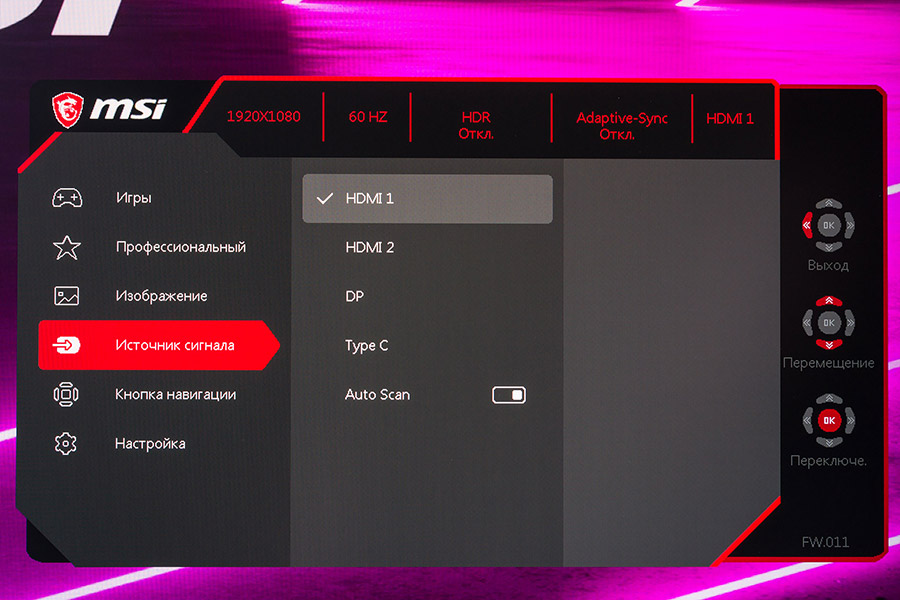
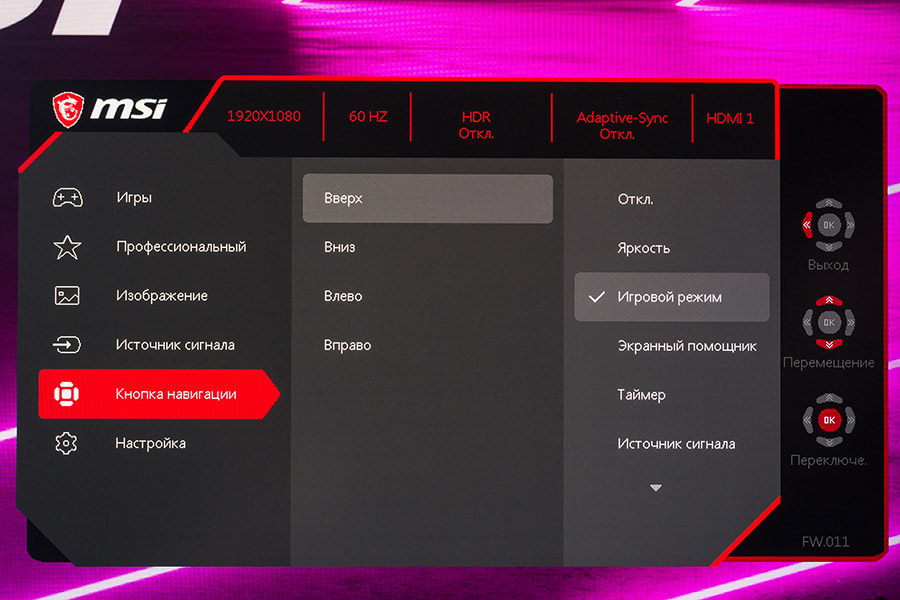
Из нестандартного в «Настройках» разве что управление активностью RGB-подсветки.
«Из коробки» через быстрый доступ нам доступен выбор пресетов, установка таймера, выбор источника сигнала и активация оверлей-прицела.

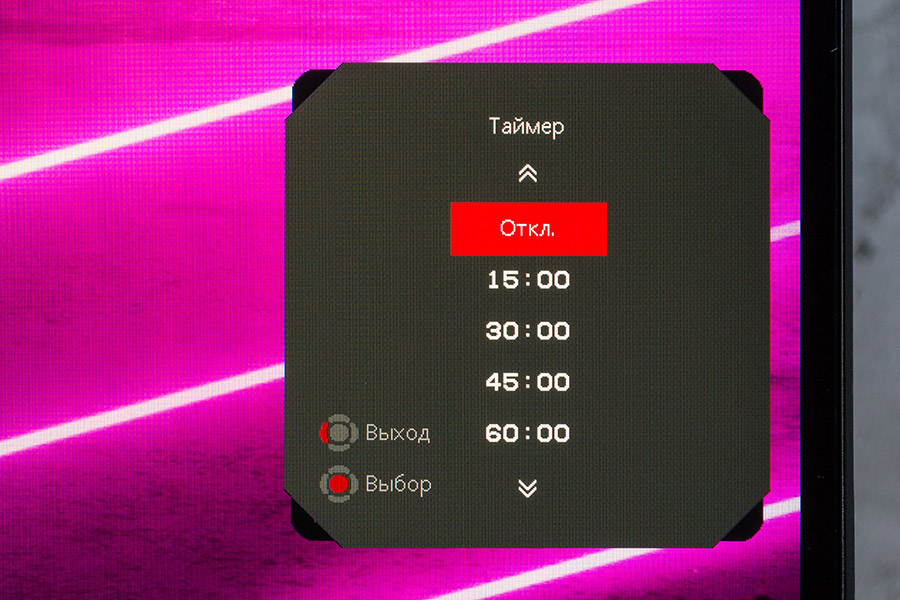
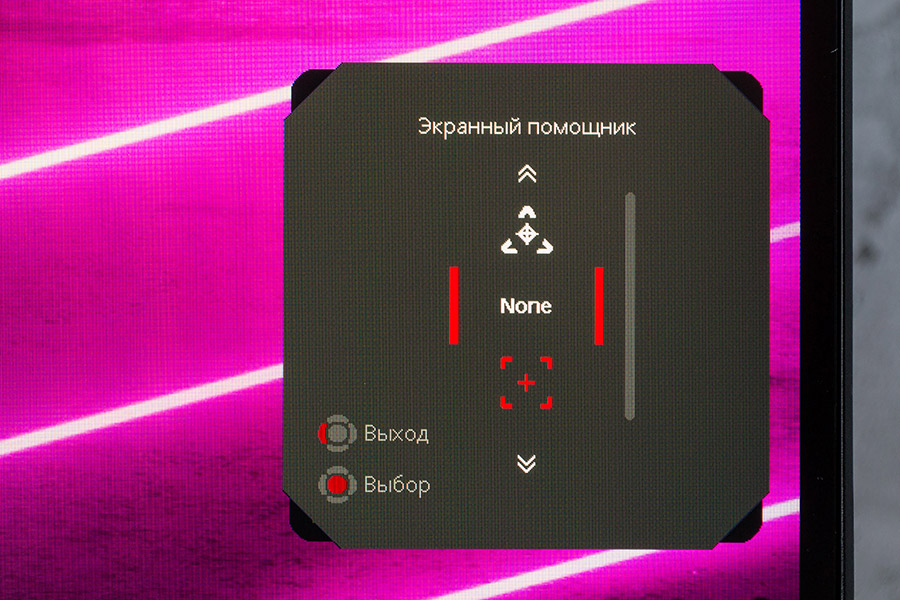
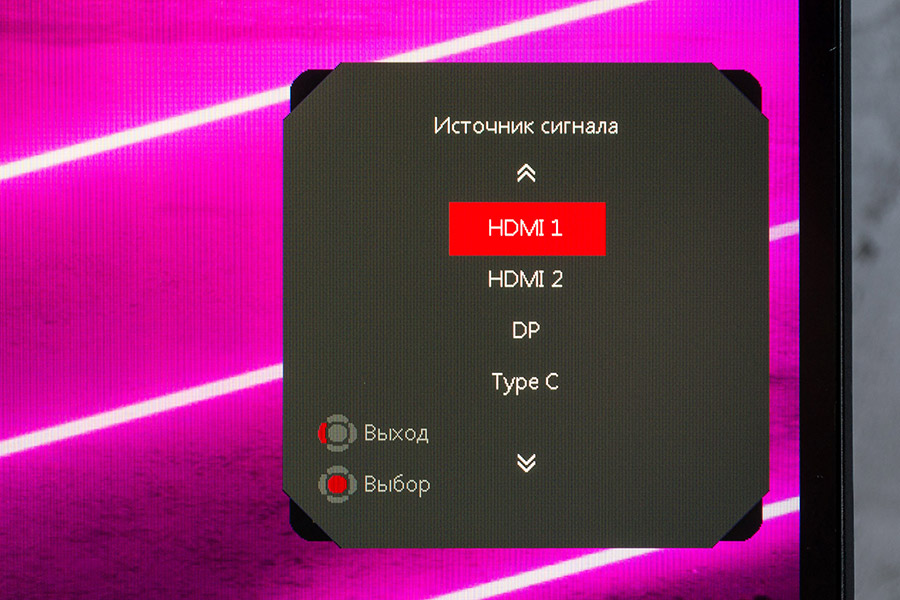
Ну и отдельной похвалы заслуживает утилита MSI GamingOSD. При подключении монитора комплектным USB-кабелем вы получаете доступ практически ко всем настройкам прямо из среды Windows. Тут можно настроить все пресеты, добавить новые, изменить специальные режимы.
Из дополнительных функций есть контроль за несколькими стандартными Windows-функциями. Также кнопку MacroKey на мониторе можно переназначить, например, на переключение на определенный цветовой профиль.
Методика тестирования
Тестирование и дальнейшая калибровка монитора проводились с помощью калибратора X-Rite i1Display Pro. Монитор подключался к графическому ускорителю MSI GeForce RTX3070 Gaming X Trio (стандартные настройки видеодрайвера) посредством кабеля DisplayPort и функционировал с частотой обновления экрана, равной 165 Гц. Все тесты осуществлялись в среде операционной системы Windows 10. Настройки монитора были сброшены до заводских значений. В список программного обеспечения вошли следующие утилиты:
- i1Profiler;
- Argyll + оболочка dispcalGUI;
- HCFR Colormeter;
- basICColor display 5;
- UFO Motion Tests.
Результаты тестирования
В мониторе MSI MAG274QRF-QD использована 8-битная матрица (+ FRC). Но с производителем, а также непосредственными характеристиками самой матрицы разобраться очень сложно. MSI, как всегда, изменила ID устройства, а по совокупности характеристик подходит минимум четыре различные модели. Интересно, что поиск находит матрицу с таким же ID в мониторе MAG272QR. Возможно это модификация старой матрицы с фильтром из квантовых точек.
| Название профиля | User | FPS | Racing | RTS | RPG | Antiblue | Movie | Office |
|---|---|---|---|---|---|---|---|---|
| Яркость белого, кд/м² | 225,9 | 345,1 | 359,3 | 342,8 | 242 | 188.2 | 188.2 | 260 |
| Яркость черного, кд/м² | 0,20 | 0,30 | 0,29 | 0,28 | 0,28 | 0,22 | 0,30 | 0,21 |
| Коэффициент контрастности, х:1 | 1111 | 1114 | 1208 | 1206 | 852 | 819 | 1236 | 1202 |
| Цветовая температура, K | 6737 | 6664 | 6817 | 6828 | 6699 | 4603 | 6736 | 6898 |
| Average ΔE*94 | 11,69 | 7,73 | 11,1 | 8,05 | 4,13 | 4,93 | 4,88 | 14,24 |
| Maximum ΔE*94 | 65,26 | 43,16 | 26,68 | 23,75 | 11,54 | 14,46 | 12,52 | 31,26 |
Печальность заводских настроек просто поражает воображение. Из всех пользоваться можно только пресетами User и Office, предварительно уменьшив уровень яркости. Но калибровка крайне желательна.
Защитное покрытие и кристаллический эффект
Матрица имеет матовое покрытие, потому отражения гасятся очень хорошо. Кристаллический эффект не замечен при использовании.
Максимальная яркость и стабильность контраста
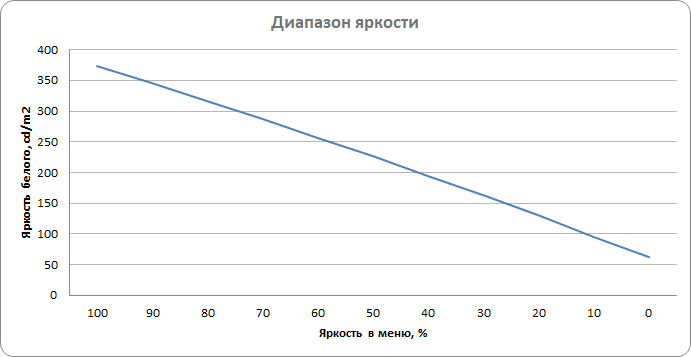
Яркость регулируется в пределах от 62 до 373 нит. К слову, необходимо отметить, что производителем яркость заявлена всего в 300 нит и хорошо, что реальность лучше официальных характеристик. Опять же, 374 нит только приближается к показателям самого низкого стандарта HDR 400, но и MSI указывает, что монитор HDR Ready. А это свидетельствует о том, что устройство не может отображать полноценный HDR. Но зато производителем, хотя бы, не указано просто HDR, как это делают другие вендоры.
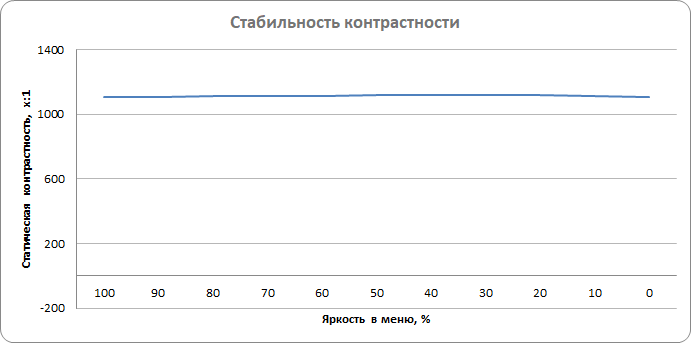
Стабильность контрастности очень высокая на всех уровнях яркости.
Цветовой охват, точность цветопередачи и стабильность температуры, калибровка
Заявленный цветовой охват полностью подтвердился результатами замеров. Мы получили 166,4% охвата пространства sRGB и 114,6% для Adobe RGB. Обратите внимание, что такой цветовой охват подойдет для соответствующего контента, в первую очередь — игр. Для использования же в работе желательно создать отдельный калиброванный профиль.
Цветовая температура превысила отметку в 7000К на 10% яркости, но в остальном диапазоне она всего немного выше референсных 6500К.
По гамма-кривым видно, насколько цветовой охват выше референса, но очень хорошо, что красный, синий и зеленый выровнены между собой.
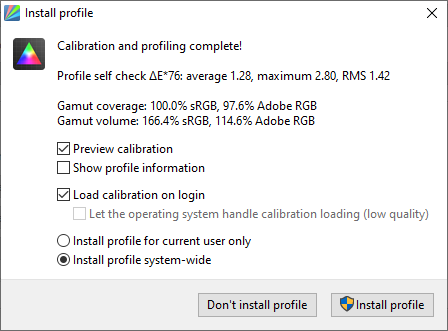
Заводской профиль при яркости 120 кд/м2 User демонстрирует уже гораздо лучшие показатели отклонений точки белого. Средний уровень составил 1,28, а максимальный всего 2,80 при рекомендованных значениях меньше 3 и 1 соответственно. Очень достойные показатели.
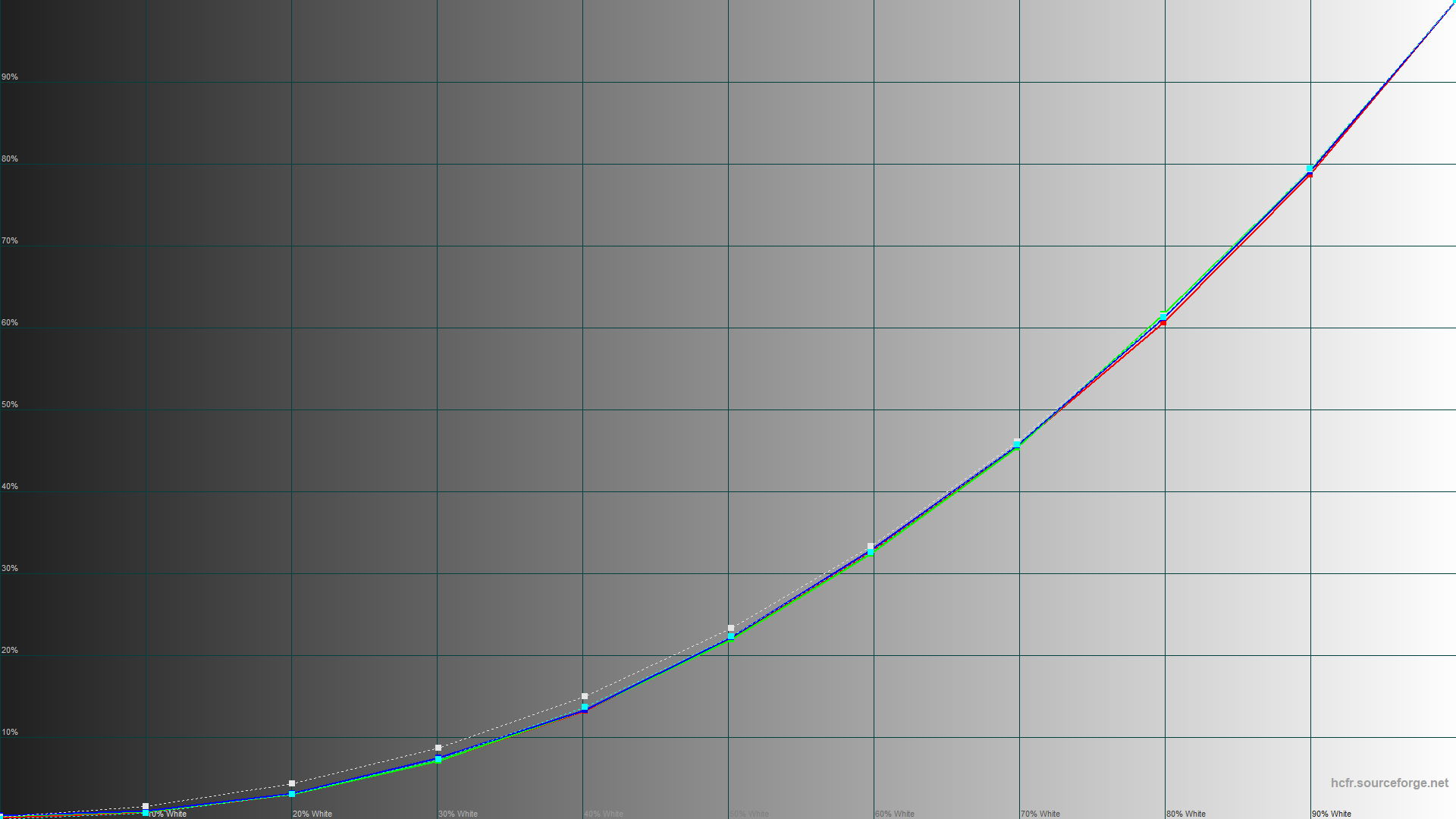
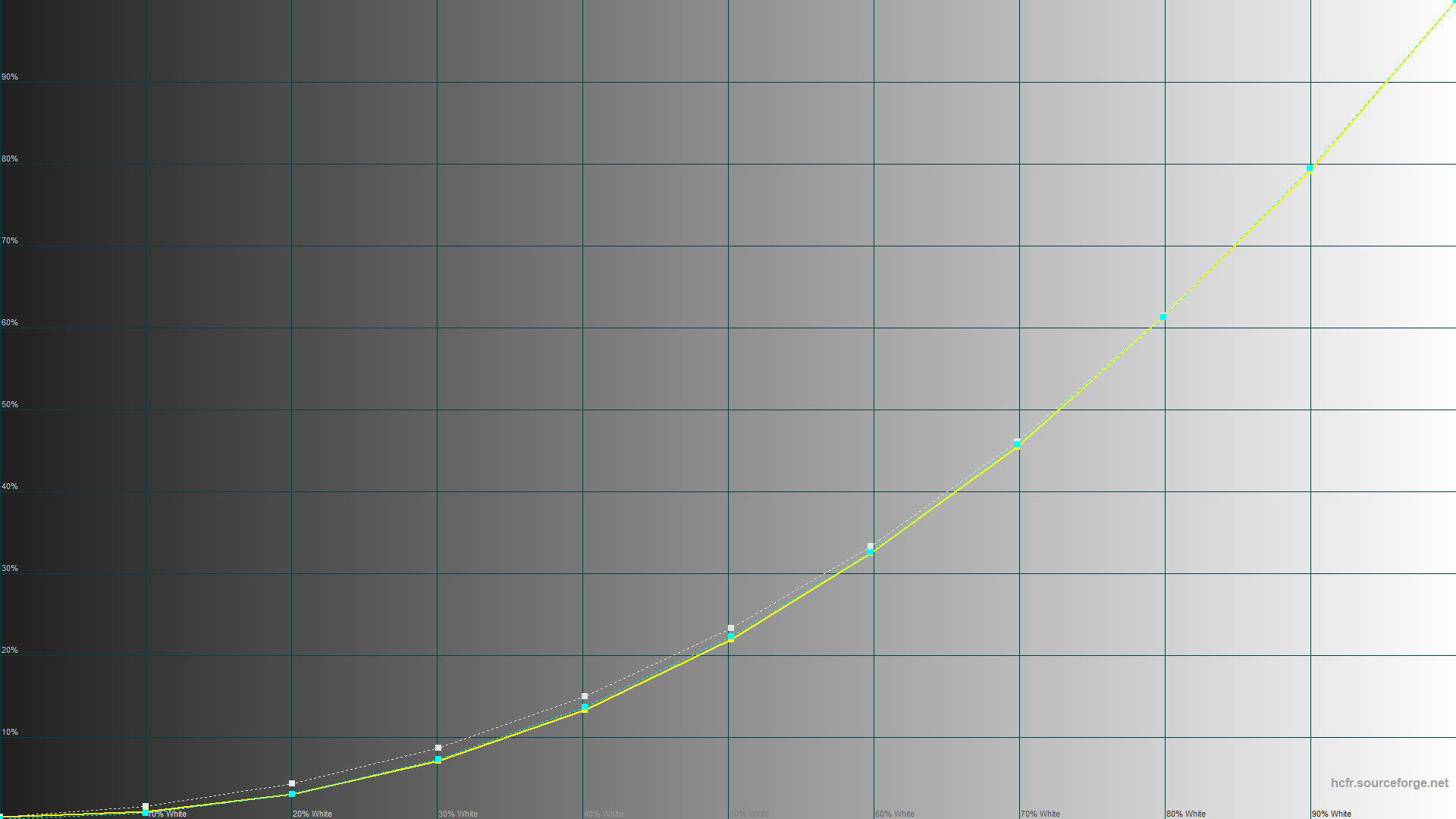
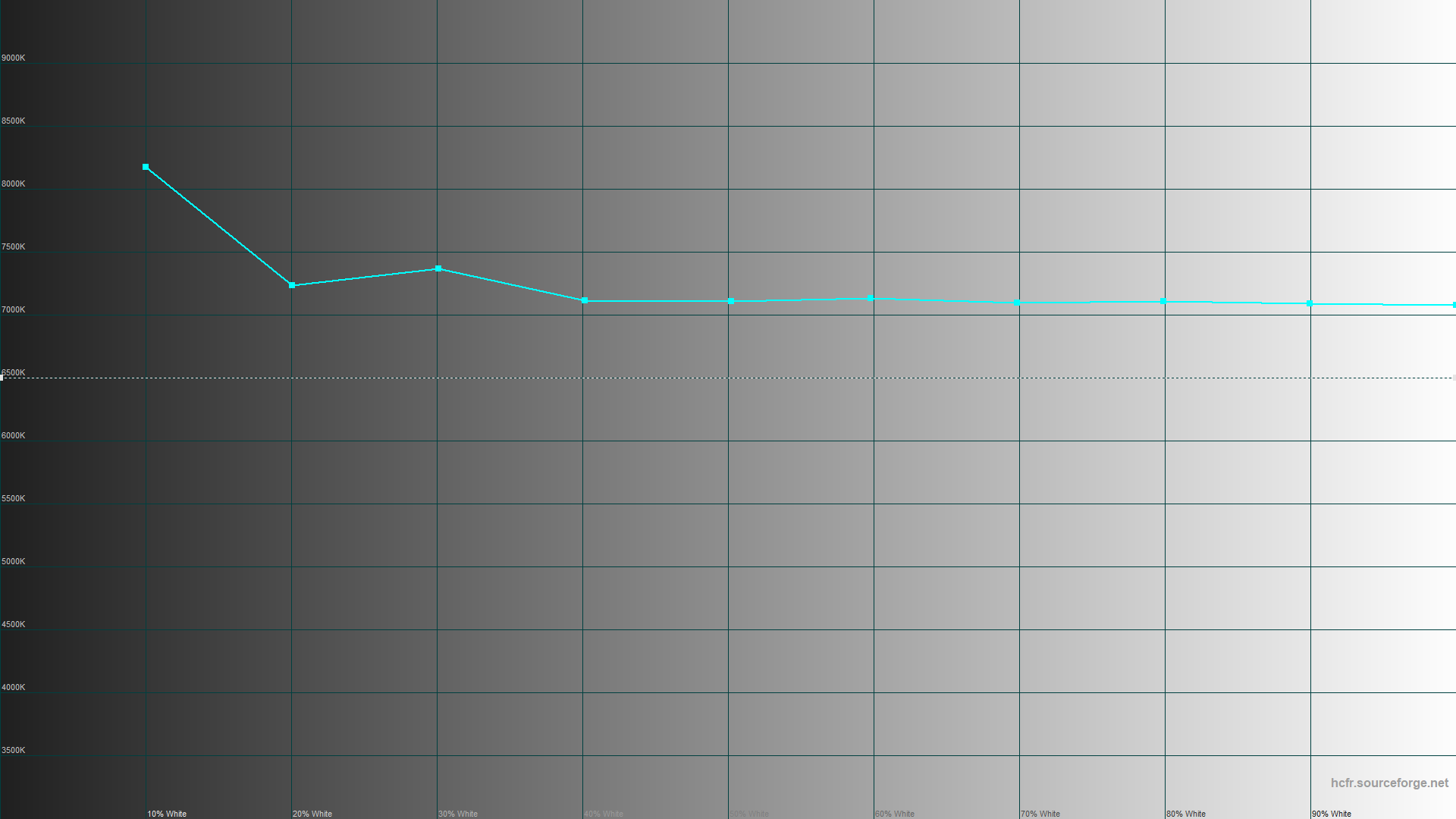
После калибровки уровень охвата составил sRGB уже 169,6%, а AdobeRGB — 116,9%.
Отклонения точки белого вышли на 3,67 в качестве максимума и 0,89 для среднего значения. Максимальное значение немного выше рекомендованного, но всё ещё вписывается в рамки номинального. Как всегда отмечу, что хотя бы однажды откалибровать монитор после покупки стоит.
Равномерность подсветки
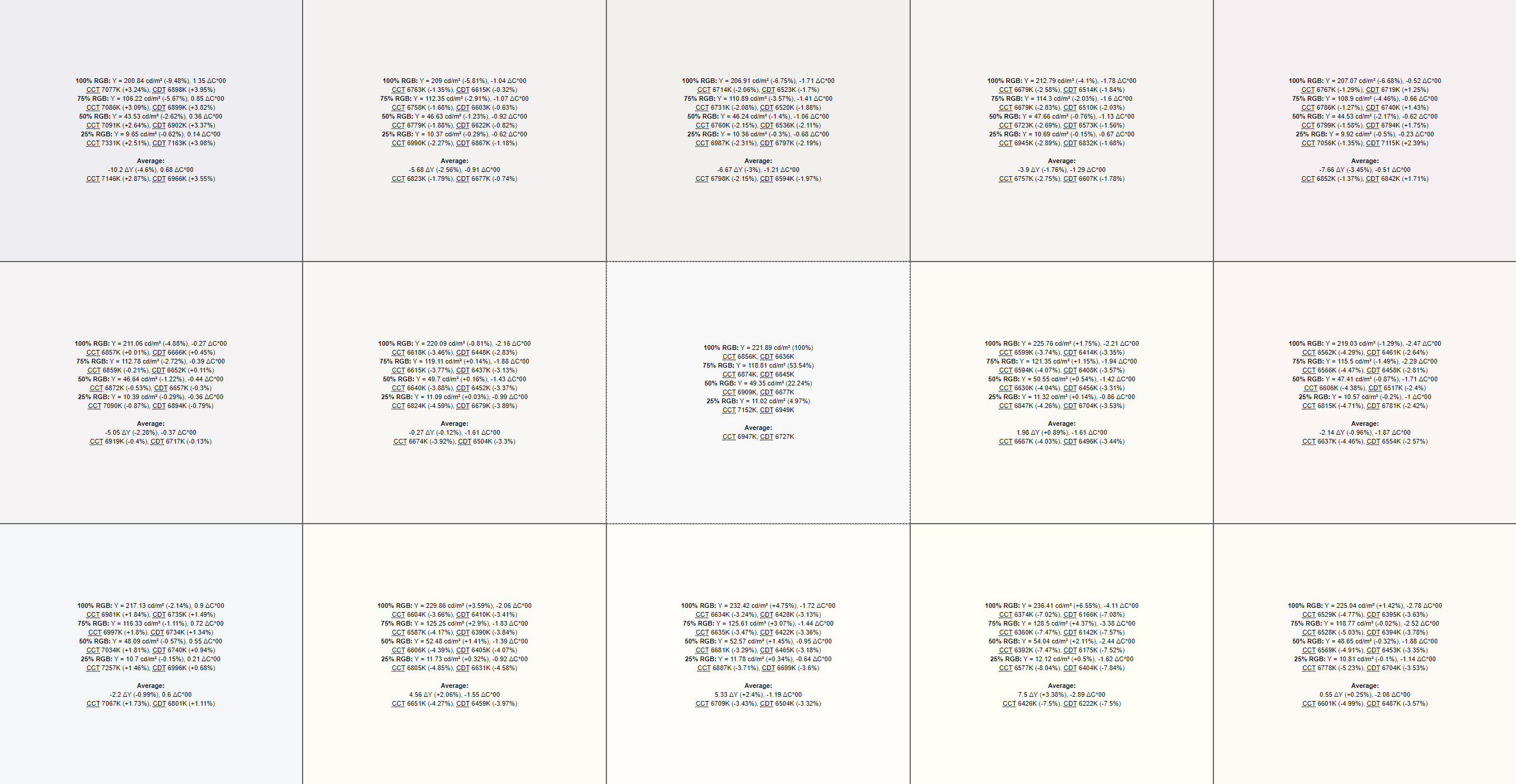
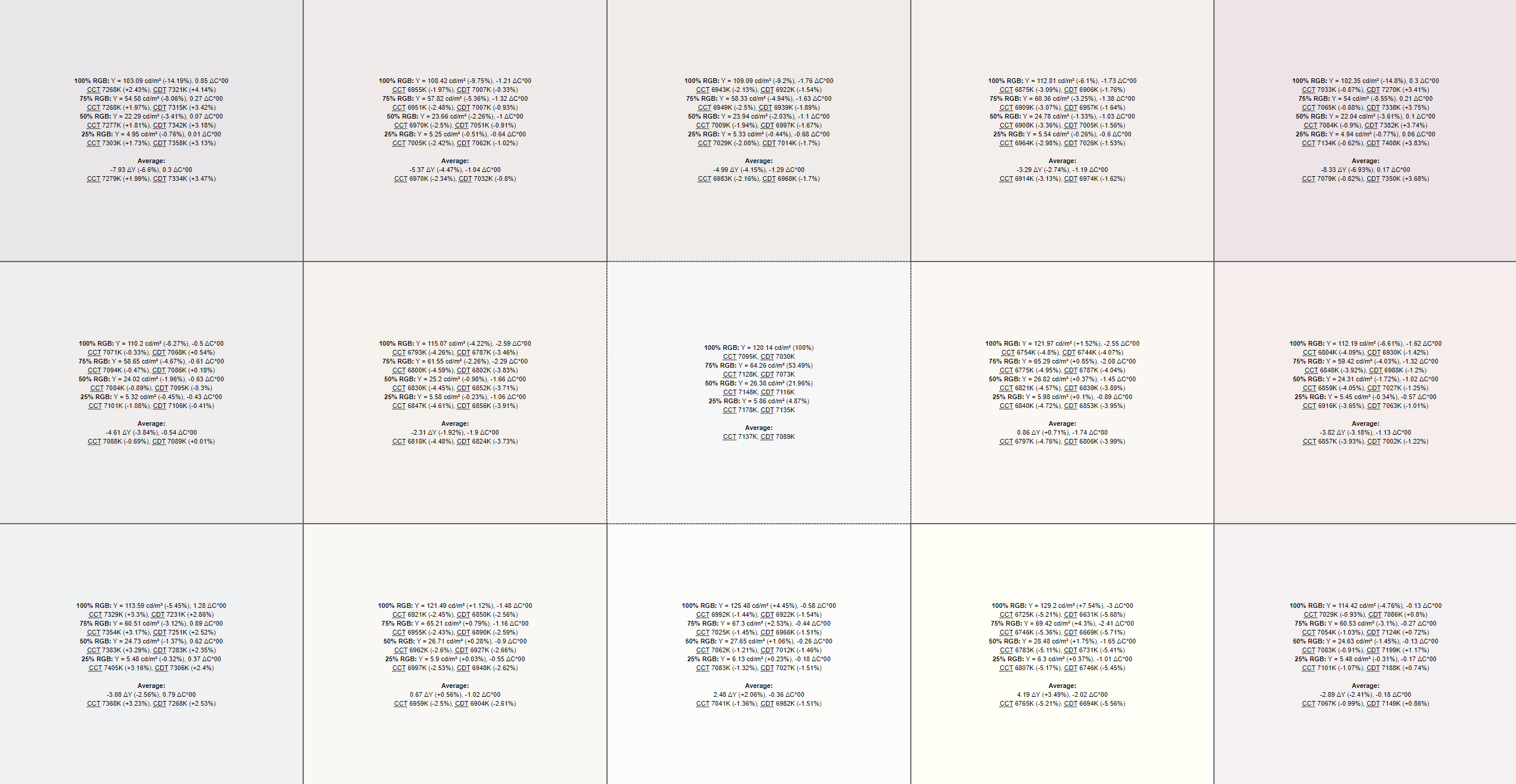
Равномерность подсветки достаточно стабильна и отклонения не превышают четырех процентов. А вот колебания точки белого на различных участках монитора не удалось выровнять даже калибровкой
Углы обзора классически хорошие, учитывая IPS-матрицу. Никаких существенных паразитных оттенков при отклонении от нормального угла, изображение просто становится темнее.
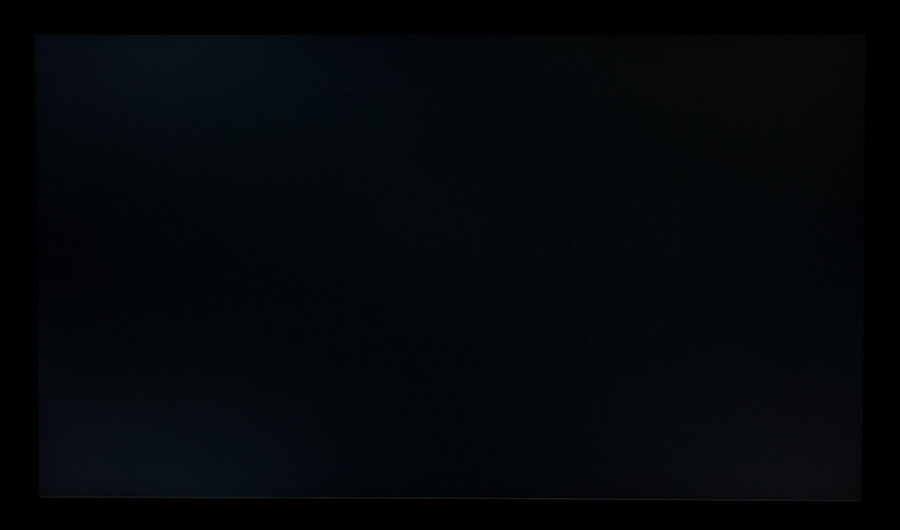
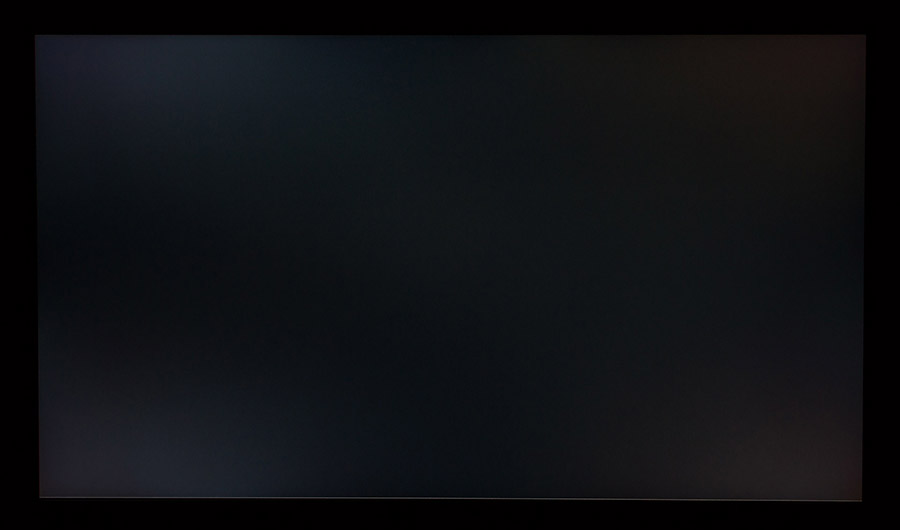
Оба варианта фотографий с разной экспозицией демонстрируют небольшие утечки подсветки, но ситуация вполне приемлемая, несмотря на то, что раньше у дисплеев MSI были замечены проблемы.
Переэкспонированная фотография показывает возможные зоны с glow-эффектом. Но в реальном использовании паразитных оттенков у чёрного я не замечал.
Скорость матрицы
Производителем заявлена скорость матрицы 1 мс в режиме GtG, как «фишку» для матрицы Rapid IPS. Среди тех вариантов матриц, которые подходят по характеристикам к MAG274QRF-QD я не нашёл ни одной с такой заявленной скоростью GtG.
Видим, что режимы разгона матрицы имеют своё влияние на изображение. Слева направо отображены режимы Normal, Fast, Fastest, Fast+Adaptive Sync, Fast+G-Sync. Режим Fastest явно отметился появлением корон, потому я бы остановился на варианте Fast + синхронизация, если её поддерживает ваш видеоадаптер.
Смысла в разгоне монитора я особо не вижу, ведь и так 165 Гц хватит за глаза любому рядовому геймеру. Ну а для киберспорстменов есть мониторы 240 Гц и выше.
Ощущения от использования и выводы
Ну и как вам MSI Optix MAG274QRF-QD? Лично мне он очень нравится, именно как устройство в целом — за сочетание характеристик. Комбинация размера в 27 дюймов и WQHD разрешения даёт сразу несколько преимуществ. Во-первых, 2560х1440 — это разрешение, которое уже стабильно тянут средне-топовые видеокарты последних трёх поколений. Причем пользователь может как накрутить уровень детализации и играть при комфортных 60–80 кадрах в красивые сюжетные игры, так получить отличный опыт в соревновательных играх, ведь 165 кадров, чтобы кто не говорил — намного приятнее и надёжнее, чем классические 60. Да и в Windows отсутствие шлейфов и общий визуальный отклик системы радует в повседневном использовании.
Да, тесты показали, что для профессиональной работы с цветом Optix MAG274QRF-QD не подойдёт, но это и не его ниша. Зато любому рядовому пользователю, который любит поиграть этот монитор придётся по вкусу. А USB-хаб, удобная эргономика, логика управления и программное обеспечение станут вишенкой на торте, ведь мониторы, в отличие от другого железа, мы меняем намного реже.